Exemplu armare stalp
Pentru a desena armarea cu model tridimensional, faceti in modulul ALLPLAN un cadru in care sa aveti stalpi (grinzi). Ex.. elementele desenate cu linii p 858y248i unctate.
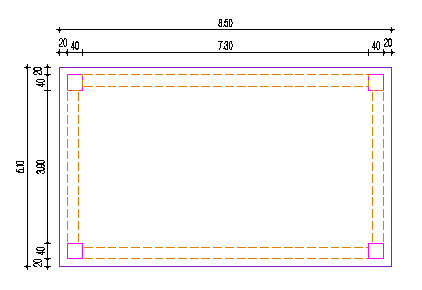
 Pentru a crea cofrajul tridimensional : Activam
cadrul 10 primele doua coloane si alegem cadrul 11 (gol) activ toate coloanele.
Pentru a crea cofrajul tridimensional : Activam
cadrul 10 primele doua coloane si alegem cadrul 11 (gol) activ toate coloanele.
![]() Mergeti in Meniul ALLPLOT -
VEDERI si SECTIUNI si faceti click pe PRELUARE selectati tot cadrul, faceti ENTER
pentru neunirea corpurilor si apasati ESC.
Mergeti in Meniul ALLPLOT -
VEDERI si SECTIUNI si faceti click pe PRELUARE selectati tot cadrul, faceti ENTER
pentru neunirea corpurilor si apasati ESC.
Faceti activ cadrul 11 si deselectati celelalte cadre active.
Setati scara de referinta 1 : 50.
![]() Faceti click pe
SECTIUNE alegeti Directia de vedere asupra schitei,
faceti click sub cerc, astfel veti obtine sectiunea vazuta de pe latura cu axele cursorului
inspre centrul desenului.
Faceti click pe
SECTIUNE alegeti Directia de vedere asupra schitei,
faceti click sub cerc, astfel veti obtine sectiunea vazuta de pe latura cu axele cursorului
inspre centrul desenului.
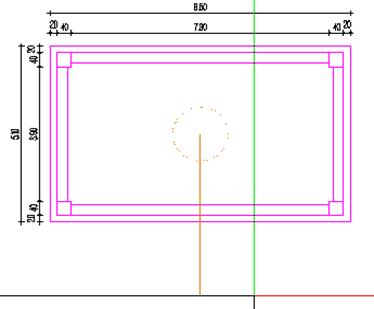
Definiti o sectiune prin: Punct poligonal al zonei de sectiune ,ce trece prin grinda de jos si apasati ESC pentru terminarea poligonului.
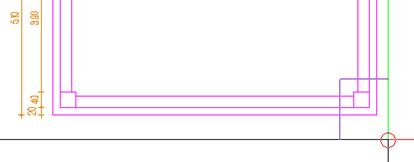
Si Pozitionati sectiunea sub desenul existent (sau oriunde in cadrul respectiv).
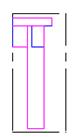
Apasati ESC.
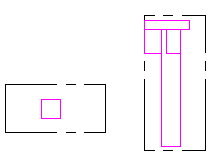 Se procedeaza
idem pentru desenarea unei sectiuni transversale prin stalpul ales.
Se procedeaza
idem pentru desenarea unei sectiuni transversale prin stalpul ales.
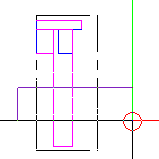
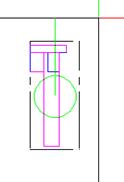
![]()
Pentru stergerea liniilor de sectiune (cele albastre) faceti click pe STERGERE LINII SECTIUNE
Si apoi faceti click pe linia de sectiune.
Apasati ESC.
Alegeti din meniul ALLPLOT - ARMATURI OTEL , pentru desenarea barelor de armatura.
![]() Faceti click pe ARMARE CU
MODEL deoarece aveti structura
tridimensionala
Faceti click pe ARMARE CU
MODEL deoarece aveti structura
tridimensionala
desenata, iar in sectiuni barele de armatura se vor repartiza automat.
![]() Apoi faceti click pe
INTRODUCERE BARE si vi se deschide un meniu de unde va
puteti alege o forma de bara.
Apoi faceti click pe
INTRODUCERE BARE si vi se deschide un meniu de unde va
puteti alege o forma de bara.
Pentru stalpi si grinzi: se deseneaza in sectiunea transversala forma etrierului si se repartizeaza in sectiunea longitudinala (in elevatie) , iar barele drepte se deseneaza in elevatie si se repartizeaza dupa alta bara sau etrier in sectiunea transversala.
Meniul de introducere a unei forme de bara:

![]() Pentru desenarea ETRIERULUI
aleg un model de etrier, confirm setarea . Ne apare o masca, de unde vom
seta caracteristicile barei de armatura (acoperirea cu beton, calitatea
otelului, diametrul, etc.)
Pentru desenarea ETRIERULUI
aleg un model de etrier, confirm setarea . Ne apare o masca, de unde vom
seta caracteristicile barei de armatura (acoperirea cu beton, calitatea
otelului, diametrul, etc.)
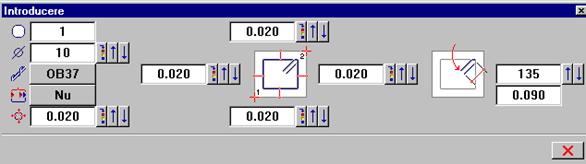
In bara de dialog : Va intreaba din care colt al sectiunii, plecati in diagonala, cu etrierul.(1-2)
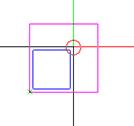 2
2
1
Faceti click pe coltul unde vreti sa va afiseze carligul de la bara. Si apoi pozitionati marca in dreptul etrierului.
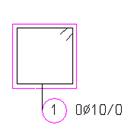
Acum ati desenat doar forma etrierului, deci ea nu exista ca numar
de bara, de aceea trebuie s-o repartizati.
![]() Faceti click pe REPARTITIE scrieti marca pe care
vreti
Faceti click pe REPARTITIE scrieti marca pe care
vreti
s-o repartizati in bara de dialog si confirmati.
Va apare o masca in care va alegeti REPARTITIA PE MARGINEA COFRAJULUI (prima casuta).
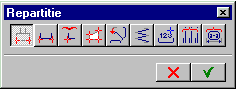
![]()
Confirmati setarea aleasa.
Va duceti in sectiunea longitudinala (in elevatie) si faceti repartitia. Pentru a pastra sensul pozitiv la acoperirile cu beton, unghiul carligului,etc. pastrati pe conturul elementului sensul trigonometric.
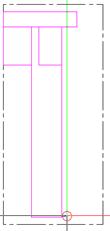
Va intreaba Punctul 1 pozitionare , Faceti click pe un colt al elementului si apoi cu ajutorul PUNCTULUI DE INTERSECTIE pozitionati pe verticala al doilea punct de repartitie.
Va apare urmatoarea masca in care puteti sa modificati acoperirile cu beton. Confirmati.
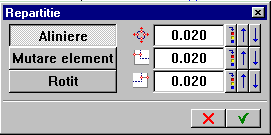

Dupa ce va alegeti distanta dintre bare 0.150, distantele fata de margini, tipul de reprezentare ale barelor (ex. sa se afiseze toti etrierii), confirmati. Apasati ESC. Confirmati tipul de cotare, va
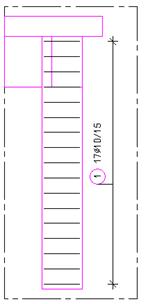
alegeti Tip linie cota, confirmati si il pozitionati langa element.
O sa observati ca in sectiunea transversala ,la marca respectiva
Au aparut numarul de bare si distanta de repartitie.
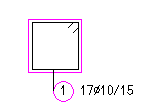
![]() Pentru barele verticale
desenam in elevatie forma barei drepte. Mergeti din nou la INTRODUCERE
BARE si alegeti BARE
DREPTE CU ANCORAJ si confirmati.
Pentru barele verticale
desenam in elevatie forma barei drepte. Mergeti din nou la INTRODUCERE
BARE si alegeti BARE
DREPTE CU ANCORAJ si confirmati.

Din masca urmatoare va alegeti Diametrul, Calitatea otelului, lungimea de ancoraj, unghiul si lungimea carligului.
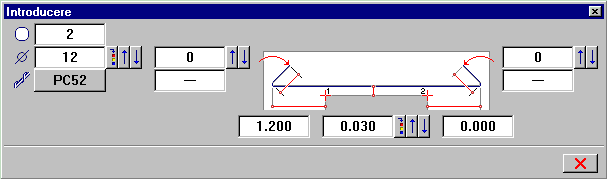
NU apasati pe anulare.
In caseta de dialog va cere Primul punct de unde pleaca primul capat al barei (1) in sens trigonometric
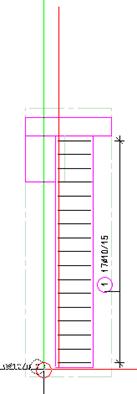 si unde se termina (2) bara.
ATENTIE ! Punctul de intersectie se afla pe
si unde se termina (2) bara.
ATENTIE ! Punctul de intersectie se afla pe
cofraj, el calculeaza automat acoperirea de 0.03m pe care i-am ales-o.
Acum urmeaza repartitia barelor drepte in sectiunea transversala.
![]() Faceti click pe
REPARTITIE confirmati
numarul marcii care
Faceti click pe
REPARTITIE confirmati
numarul marcii care
urmeaza a fi pozitionat.
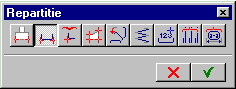
Confirmati tipul de repartitie REPARTITIE DUPA BARA, deoarece
barele vor fi repartizate in interiorul etrierului.
In sectiunea transversala in sens trigonometric, pozitionati primul punct al repartitiei dupa ETRIER si apoi al doilea punct.

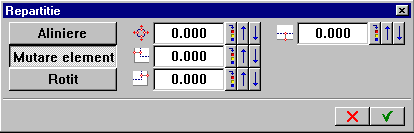
Confirmati zona de repartitie.In masca urmatoare alegeti numarul de bare si tipul de reprezentare al barelor.

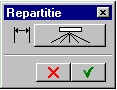 Confirmati si apasati pe ESC.
Confirmati urmatorul tip de cotare si-l pozitionati langa bare.
Confirmati si apasati pe ESC.
Confirmati urmatorul tip de cotare si-l pozitionati langa bare.
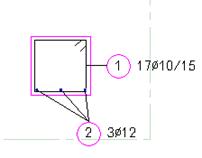
In elevatie va apare automat cele trei bare repartizate. Daca sunt aceeasi marca cu ajutorul functiei
COPIE SIMETRICA , selectati numai barele (cu ajutorul FILTRULUI DUPA ELEMENTE OTEL)
dupa marca sau diametru, alegeti functia PUNCTUL DE MIJLOC ( in variabila alegeti DE LA LA), faceti click pe cele doua colturi , faceti click in timpul asta pe functia DELTA X si apasati ENTER.
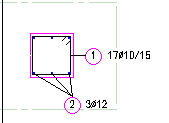
Ca sa cotati si celelalte bare faceti click pe LINIE COTA/TEXT, selectati barele necotate si confirmati.
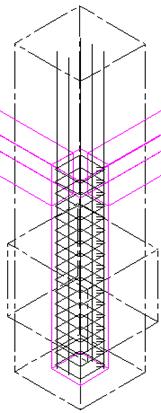 Daca faceti click pe o izometrie o
sa aveti o vedere 3D a barelor de
armatura.
Daca faceti click pe o izometrie o
sa aveti o vedere 3D a barelor de
armatura.
Acum pentru a scoate extrasul de armaturi in cadrul respectiv, faceti click pe LISTA FASONARI , confirmati , apasati ENTER
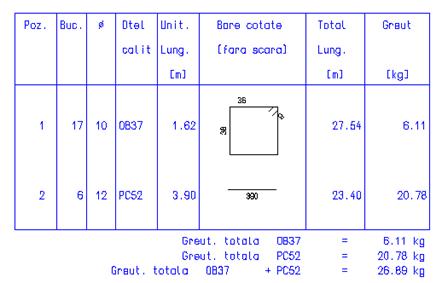 si
pozitionati EXTRASUL in cadru.
si
pozitionati EXTRASUL in cadru.
IN ACELASI MOD SE DESENEAZA ARMAREA PENTRU GRINZI, BUIANDRUGI, FUNDATII CONTINUE, FUNDATII IZOLATE, ETC.
|